Serv-U的特征
1.支持多種用戶接入
2.支持匿名用戶,可隨時限制用戶數。
3.安全選項多
可基于目錄或文件實現安全管理
4.支持虛擬多主目錄IP站點登錄
5.比例和帶寬限制
6.作為系統服務運行
7.遠程實施項目
8.通過FTP的遠程打印
9.可擴充性
10.易于安裝便于維護
11.多種登錄選項
12.快速 Serv-U的設置
Serv-U運行后會出現“Setup wizard”(設置向導)的窗口,使用設置向導會使整個設置過程變得非常簡單。
1.Install as system server(安裝成一個系統服務器嗎):選“Yes”。
2.Allow anonymous access(接受匿名登錄嗎):此處可根據自己需要選擇。
3.Anonymous home directory(匿名主目錄):此處可輸入(或選擇)一個專供匿名用戶登錄的主目錄。
4.Lock anonymous users in to their home directory(將用戶鎖定在剛才選定的主目錄中嗎):即是否將上一步中的主目錄設為用戶的根目錄;一般選“Yes”。
5.Create named account(建立其他帳號嗎):此處詢問是否建立普通登錄用戶帳號;一般選“Yes”。
6.Account login name(用戶登錄名):普通用戶帳號名,比如輸入“Anonymous”。
7.Password(密碼):設定密碼。由于此處是用明文顯示所輸入的密碼,因此只輸一次。
8.Home directory(主目錄):輸入(或選擇)此用戶的主目錄。
9.Lock anonymous users in to their home directory(將用戶鎖定在主目錄中嗎):選“Yes”。
10.Account admin privilege(帳號管理特權):一般使用它的默認值“No privilege”(普通帳號)。
11.最后選“Finish”(結束)即完成設置。
Local Server(本地服務器)屬性
1.Local Server(本地服務器):此處可設置是否自動開啟FTP服務以及手動開啟或停止FTP服務等。
2.License(許可證):安全許可證書。
3.Settings(設置): General/Max.speed:用于設置最大傳輸速率(kB/s)。 General/Max.no.of users:用于設置連接到本服務器的最多用戶數。 其他項目均與保持服務器的安全性有關。
4.Activity(活動狀態): Users(用戶):顯示當前登錄的用戶IP地址等資料及當前工作狀態,建議選中“Auto reload”(自動刷新)。如果選中某個用戶,單擊右鍵,再選“Kill user”,即可將它從服務器中踢出去。 Blocked IPs(被擋住的IP):此處用來暫時禁止某些IP訪問本系統。單擊工具欄的“+”即可增加被暫時禁止的IP地址及禁止登錄的總時間(從增加之后開始計算)。列表中可以看見被禁止的IP地址及其對應計算機的完整域名和離解禁尚有多少時間(以秒為單位)等。在列表中單擊右鍵即可以選擇刪除已禁止的IP地址。
Session log(系統日志):記錄所有登錄(或試圖登錄)到本機的操作痕跡及錯誤信息等。
Domains(域名)屬性
1.ftp.bbc.com(即選中的FTP服務器名):此處可修改相應域名、IP地址及端口號等。
2.Settings(設置):即完全允許或禁止登錄的IP地址等。
General/max No.of users(最大用戶數):此處可以設置允許同時登錄到本FTP服務器的最大用戶數。
IP access/deny access(拒絕):此處可設置拒絕登錄到本FTP服務器的計算機IP地址列表。
IP access/allow access(允許):此處可設置允許登錄到本FTP服務器的計算機IP地址列表。
IP access/rule(規則):此處可輸入指定的IP地址或IP地址的范圍。接受如“192.168.0.88”之類的單個IP地址或是接受如“192.168.0.4-192.168.0.11”之類的IP地址范圍,也可以接受如“192.168.0.*”之類的通配符和類似“192.168.0.1?”之類單個字符的限制等多種格式。“Add”為添加,“Remove”為刪除。
Message(信息):此處可改變一些提示性顯示信息,如“Signon message file”(開始廣播)、“Server offline”(服務器未工作)、“No anonymos access”(不接受匿名登錄)等。
3.Activity(活動狀態): Users(用戶):顯示登錄到本服務器的用戶及其狀態;建議選中“Auto reload”(自動刷新)。 Domain log(系統日志):記錄所有登錄(或試圖登錄)到本服務器的操作痕跡及錯誤信息等。
4.Groups(組): 利用Groups(組)可以預先建立好一個或多個確定了屬性(讀寫等)和控制權限(授予或禁止某些IP地址訪問)的目錄,以后當我們建立新的用戶,需要用到這些目錄時,直接添加進去就行了,不用再進行重復設置。在這種情況下,組的建立可以大大減輕設置工作量。 建立一個新組:選“Group”→右鍵→“New group”,然后在“Group name”中輸入組的名字再按“Finish”(結束)即可。
帳號設置
1.Disable account(禁用帳號):如果選中它,則此帳號將無法使用。
2.User name(用戶名):此處顯示并可改變該用戶的登錄名。修改后,左邊面板的用戶名也會自動作相應的變更。
3.Group(s)(組):如果有建立組,則此處通過選擇可以組更多的目錄。這些組中目錄的屬性在建立組時確定,用戶在“Dir access”中不能修改。如果組用戶的主目錄不在根目錄(見下面第5)
4.Password(密碼):此項為“<>”(加密)說明有密碼,為保密,因此內容不予顯示;如果為空白,則不需密碼。如有輸入任何密碼均顯示“<>”。
5.Home directory(主目錄):此處原則上為用戶登錄后的主目錄。實際用戶登錄的根目錄將由“General”屬性中的“Lock user in home directory”來決定。 比如此處路徑為“d:\myweb”,“General”中相應項為選中,則主目錄和根目錄均為“d:\myweb”。 再比如此處路徑為“d:\myweb”,“General”中相應項為不選中,則主目錄為“d:\myweb”,而根目錄則為“d:\”。 注意:此處可據情修改,但不能超出“Dir access”中“Path”所在盤的范圍,否則登錄后你將什么也看不見。
6.Notes(備注):此項用來標注一些說明性的文字。
“General”的設置
1.Lock user in home directory(將用戶鎖定在主目錄):如果選中則只允許用戶訪問“主目錄”以下的文件和目錄(主目錄即為根目錄);如果不選中,則用戶可一直訪問到主目錄所在盤的實際根目錄(比如d:\)下。當然,可能并沒有讀其他文件目錄或寫等權限,但是仍建議一般選中此項。 2.Hide files(隱藏文件):在列表時不顯示屬性為“隱含”的文件。
3.Always allow login(總是接受登錄):本帳戶永遠有效。
4.Allow only N login(s)from same IP address(只接受同一個IP地址的N個用戶登錄):對于限制外部局域網接入的機器數量非常有用。
5.Allow user to change password(接受用戶改變密碼):有些FTP客戶端有允許用戶改變自己FTP密碼的功能,此處就是為他們準備的。
6.Max.upload speed(最大上載速率):可以限制客戶端上傳文件的最大速率(以kB/s為單位)。
7.Max.download speed(最大下載速率):下傳文件的最大速率(以kB/s為單位)。
8.Idle time-ou(空閑溢出時間):超過某分鐘不工作(讀寫等操作)就丟棄已產生的連接。
9.Max.No.of users(用戶的最大編號):此項是可訪問的最大用戶編號。
10.Logging message file(登錄信息文件):在這里可以輸入(或選擇)一個事先建立好的文本文件(一般)的完整路徑和文件名,登錄成功之后就會出現相關提示信息。
11.Password type(密碼類型):一般選默認的“Regular password”(常規密碼)。 “Dir access”
(目錄存取屬性)的設置
1.Path(路徑):目錄所在的實際路徑,Access(屬性)是存取屬性;Group(組)是所屬組。
2.Files/read(讀):對文件進行“讀”操作(復制、下載,不含查看)的權力。
3.Files/write(寫):對文件進行“寫”操作(上傳)的權力。
4.Files/append(附加):對文件進行“寫”操作和“附加”操作的權力。
5.Files/delete(刪除):對文件進行刪除(上傳、更名、刪除、移動)操作的權力。
6.Files/execute(執行):直接運行可執行文件的權力。
7.Directories/list(列表):對文件和目錄的查看權力。
8.Directories/create(建立):建立目錄的權力。
9.Directories/remove(移動):對目錄進行移動、刪除和更名的權力。
10.Inherit(繼承):如選中則以上所選屬性對所選“Path”中指定目錄以下整個目錄樹起作用,否則就只對當前目錄起作用。
11.對于有多個“Path”的情況,有時順序是至關重要的。比如主目錄為“d:\myweb”,其下有一個路徑為“d:\myweb\win98”的目錄,現在想讓當前用戶對“d:\myweb\win98”只能有查看權力,而對主目錄下其他目錄則有完全控制的權力。
具體需要按如下步驟進行: “Add”一個“Path”,選擇“d:\myweb”,權限為所有都選中(特別要包括“Inherit”),再“Add”另一個“Path”,選擇“d:\myweb\win98”,權限為只選“List”(列表)。 如果主目錄在前,另一個目錄在后,則你登錄進去后就會發現,你對“Win98”目錄一樣有完全控制權。 但是如果你把主目錄放在后,另一個目錄在前,則結果正是你所需要的。 因此,可以總結出,此處設置的基本規律是:有特殊屬性的放在前面,共用屬性的放在后面。
用戶屬性設置
1.IP access(IP訪問)選項。 Deny access(拒絕訪問):選中此項則下面列出的IP地址被拒絕訪問此FTP服務器。 Allow access(允許訪問):選中此項則只有下面列出的IP地址被允許訪問此FTP服務器。 Rule(規則):在此處輸入IP地址,再按向下的手圖標則被加進列表;向上的手是刪除選中的IP地址。
2.UL/DL ratios(上傳/下載比例)選項。
3.Quota(配額)選項。 Enable disk quota(允許磁盤配額):如選中此項則可設定上傳空間的大小。 Current(當前):這里顯示的是已用空間。可通過按“Calculate current”按鈕來得到此值。 Maximum(最大):這里可設定最大的上傳空間。
注:以上單位均為“kB”(千字節)。
其他操作
1.增加新的FTP服務器:選左邊面板中的“Domains”→右鍵→“New domain”,再按提示操作即可。需要注意的是,如果它與現有的FTP服務器使用同一個IP地址,則必須選不同的端口號。
2.刪除FTP服務器:選中左邊面板中相應的服務器名,再單擊右鍵選中“Delete”即可。
3.建立新用戶:選中左邊面板中的相應服務器名,再單擊右鍵選中“New user”即可。
4.刪除用戶:選中左邊面板中的相應用戶名,再單擊右鍵選中“Delete user”即可。
5.復制用戶:選中左邊面板中的相應用戶名(也可在其右邊面板的任意處),再單擊右鍵選中“Copy user”即可。
 電子發燒友App
電子發燒友App









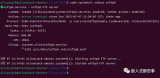

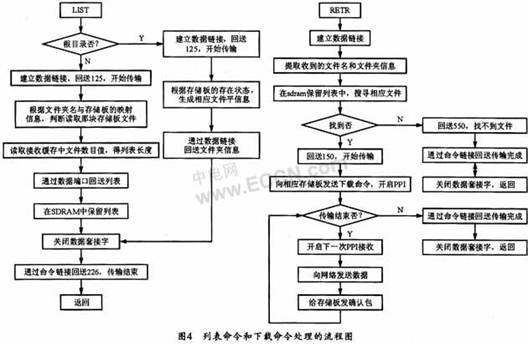

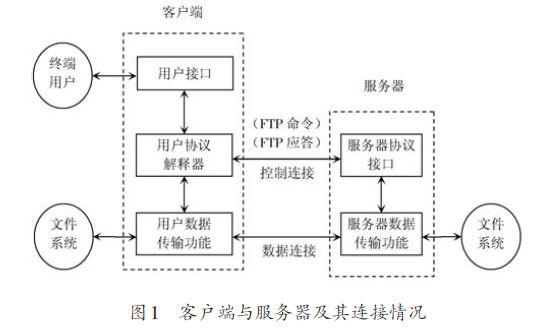
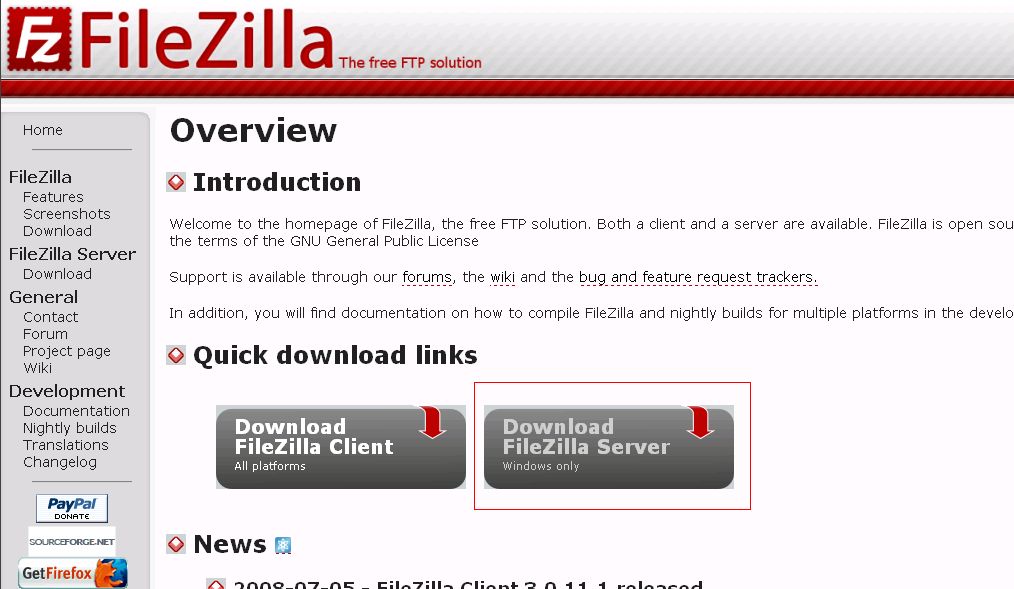
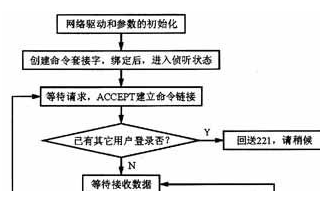












評論